CAD十字光标拾取方框怎么调整?
设·集合小编 发布时间:2023-04-03 20:52:36 251次最后更新:2024-03-08 12:05:14
ACAD是目前各个行业使用最为广泛以及基础的绘图软件。在画图时十字光标交叉处的拾取框太小,会影响绘图时的选取效率。我们可以根据自己的需要来设置拾取框的大小来提高工作效率,下面来看看CAD十字光标拾取方框怎么调整的吧!
工具/软件
硬件型号:神舟(HASEE)战神Z7-DA7NP
系统版本:Windows7
所需软件:CAD2019
方法/步骤
第1步
打开AutoCAD软件,并新建一个文档,这时可以看到光标中间的拾取方框过小,使用时及不方便(如下图):

第2步
可以通过设置来调整拾取框的大小,首先点击工具栏的工具选项,然后点击最后选项(如下图)

第3步
新的对话框里点击选择集选项,可以看到有拾取框大小功能,可以拖动滚动条来调整拾取框的大小,往右是大往左是小,左边预览框可以实时查看大小,调到合适大小之后依次点击下方应用及确定按钮(如下图):

第4步
可以看到十字光标中间的拾取框变大(如下图):
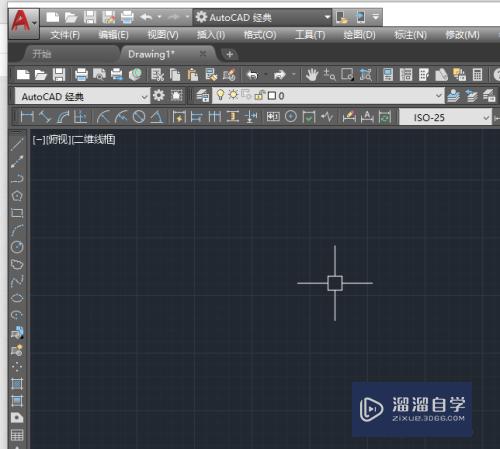
第5步
在画图选择线条或者点的时候就会方便很多,提高工作效率(如下图):

- 上一篇:CAD如何计算封闭区域面积和周长?
- 下一篇:CAD缩放工具怎么操作使用?
相关文章
广告位


评论列表